vSphere50之Web Client安装Word文档格式.docx
《vSphere50之Web Client安装Word文档格式.docx》由会员分享,可在线阅读,更多相关《vSphere50之Web Client安装Word文档格式.docx(11页珍藏版)》请在冰豆网上搜索。
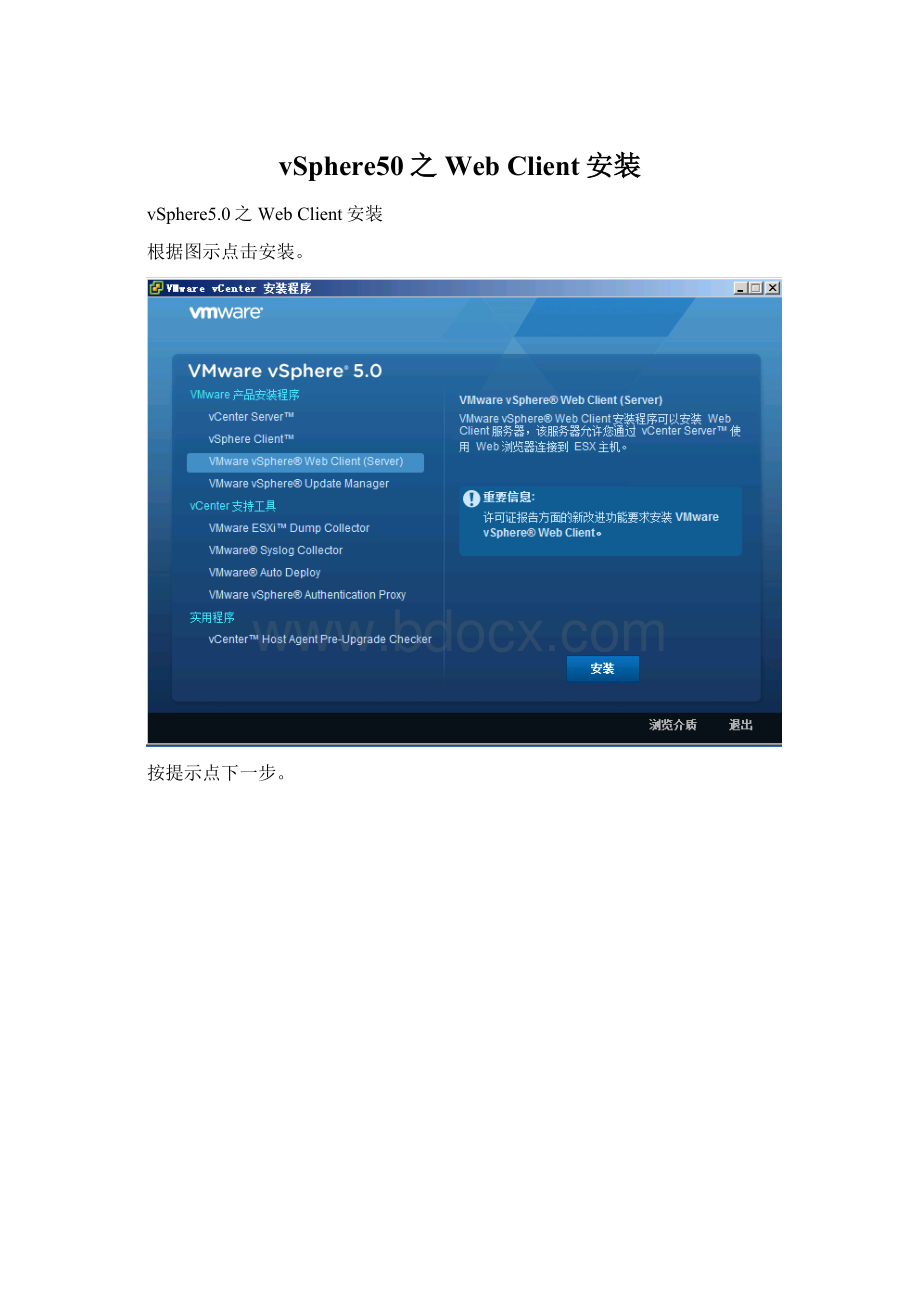
vSphere50之WebClient安装@#@vSphere5.0之WebClient安装@#@根据图示点击安装。
@#@@#@按提示点下一步。
@#@@#@下图是访问WebClient要用到的端口,保留默认,也可以根据需要修改。
@#@@#@点击完成,结束安装。
@#@@#@安装完成后会自动弹出浏览器窗口,提示注册vCenterServer。
@#@如没有自动弹出也可以手工打开浏览器,输入下图浏览器地址栏所示的地址。
@#@@#@点击右上角的“注册vCenterServer”,出现如下界面。
@#@@#@根据提示输入vSphere平台中的vCenterServer的信息。
@#@@#@这样就注册成功了。
@#@@#@用网页注册需要有adobeflashplayer插件的支持,一般服务器默认是没有的。
@#@这时可以用指令注册vCenterServer。
@#@指令放在WebClient的安装目录下的scripts目录中,指令名称为admin-cmd,指令用法如下。
@#@@#@前面如果不用网页注册vCenterServer,则可以通过指令按如下方式注册。
@#@@#@注册成功后,就可以通过Web页面来管理vSphere平台了。
@#@在用户端浏览器输入如下地址。
@#@其中IP地址是安装WebClient那台服务器的地址。
@#@@#@接下来就可以用Web页面来管理vSphere了,当然功能是有限的。
@#@@#@